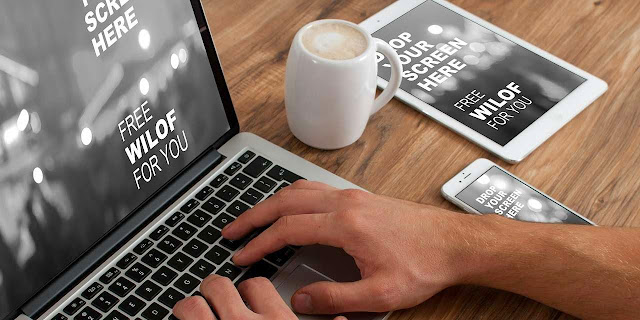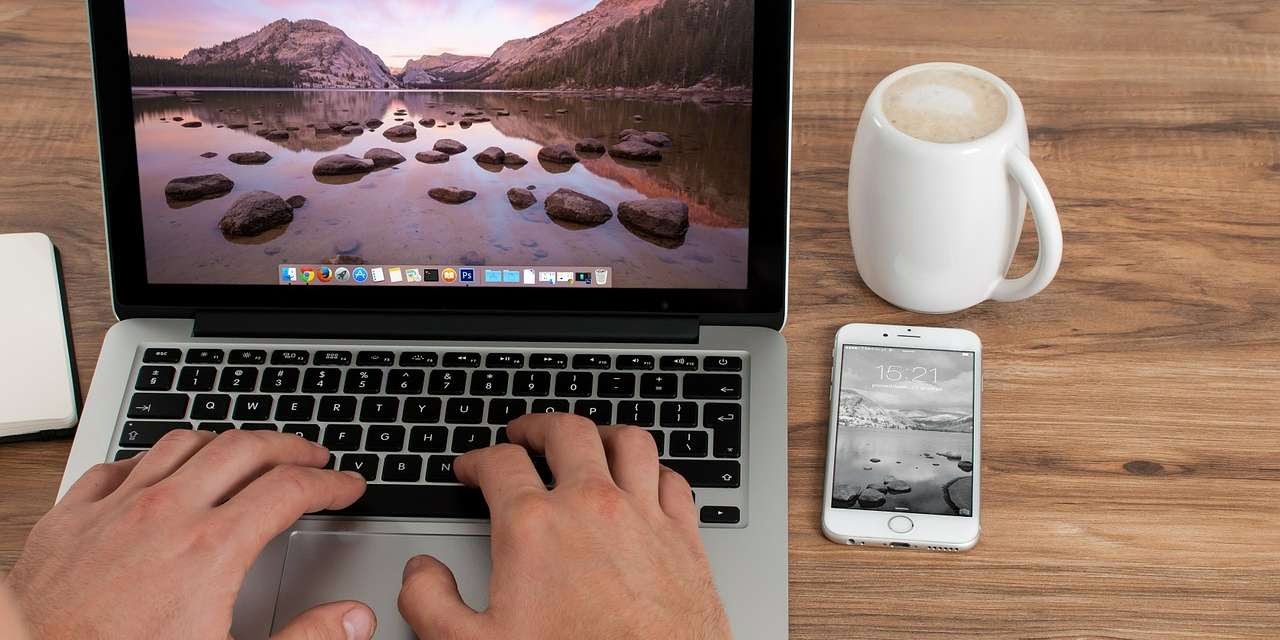Apple 用戶必知功能: iCloud 回復誤刪檔案與通訊錄

無論你是使用 iPhone、 iPad 或是 Mac 等 Apple 裝置,你都可以透過 Apple 內建的雲端同步服務:「 iCloud 」,在上述裝置之間同步你的通訊錄、行事曆、備忘錄、提醒任務和所有的照片,以及透過 Apple 的雲端硬碟同步服務:「 iCloud Drive 」來同步各種文件或檔案。 其中 iCloud 一些特別的操作,可以先參考之前電腦玩物的系列文章: iWork for iCloud 免下載開放免費測試 雲端 Mac Office iOS 8.1 實測 iCloud 照片圖庫真自動備份 iPhone 照片 可以當你這樣開啟了同步之後,如果有一天 iCloud、其他 App 或是你自己手動出錯,誤刪了一些重要的文件檔案、通訊錄、行事曆,這個誤刪結果還瞬間雲端同步到所有裝置的話, 這時候 iCloud 有沒有可以「反悔」的文件檔案、通訊錄 回復救援 選項?